Cara Setting Mikrotik HAP series RB951Ui-2nD sebagai hotspot- Mikrotik RB951Ui-2nD merupakan routerboard yang telah di lengkapi WLAN yang telah di lengkapi wlan sebagai aksespointnirkablecara setingnhya sangat Mudah
kitatinggal aktifkan konfigurasi wlan sebagai akses point dan ether1 di hubungkan ke jaringan internet entah itu sejenis modem indihom.
Mikrotik mempunyai banyak fitur tinggtal kita sesuaikan dengan kebutuhan kita.
Berikut adalah Cara Setting Mikrotik HAP series RB951Ui-2nD sebagai hotspot
1. Buka aplikasi winbox pada PC anda, lalu klik tanda (…) , kemudian cari routerboard yang telah anda pasang tadi, lalu connect.
2. Pilih menu Interfaces… kalo saya menggunakan ether 1 sebagai koneksi internet dan hotspot menggunakan wifi routerboard tersebut. Agar lebih memudahkan konfigurasi ether1 saya namai ethet1 – Internet.

3. gunakan WIFI dari router tersebut sebagai Hotspot. Agar lebih memudahkan konfigurasi namai wlan1 – Hotspot, kemudian klik wireless, kemudian ganti dengan :
Mode : ap bridge (kita gunakan wifi sebagai pemancar)
SSID : Nama Wifi (Bisa anda ganti sesuai yang anda inginkan)
Agar wifinya aktif, anda tinggal enable wlan1 dengan cara klik wlan1 setelah itu klik tanda centang seperti pada gambar berikut ini:
4. Buka menu Addresses untuk memberi IP wifinya. Caranya klik tanda + lalu isikan ip bebas terserah anda. kalau saya menggunakan prefix /24 karena hostname yang paling banyak yaitu 254. (anda bisa menggantinya sesuai kebutuhan). Pilih Interface wlan1 – Hotspot.
5. Buka menu Hotspot untuk membuat hotspot.
6. Klik Hotspot Setup kemudaian pilih HotSpot Interface. jika menggunakna adalah wifi dari router, maka pilih wlan1 – Hotspot.
8. Di menu Address Poll of Network isi IP yang akan pakai untuk Client Hotspot dengan format 192.168.44.50 – 192.168.44.254 dimana 192.168.44.50 merupakan ip awal dan 192.168.44.254 merupakan ip akhir
9. Untuk Certificate boleh pilih none saja.
10. IP Address of SMTP Server biarkan kosong saja.
11. Untuk DNS Server anda bisa isi dengan 8.8.8.8 (DNS GOOGLE) atau dibiarkan kosong, jika dibiarkan kosong DNS akan automatis sama dengan DNS router.
12. DNS name ini digunakan untuk alamat login, bisa diisi bebas, jika tidak diisi untuk login harus dengan IP gateway.
13. Isikan Create local Hotspot user sesuka anda.
14. Jika konfigurasi sukses, maka akan muncul tampilan seperti gambar
15.Setelah membuat hotspot langkah selanjutnya adalah membuat user untuk login. Caranya klik menu user kemudian klik tanda +
16. Kemudian isikan Name dan Password bebas terserah anda.
17. User yang telah anda buat akan muncul seperti di gambar..
18. Agar User dapat koneksi internet, maka anda harus setting Ethet 1 – Internet yang sudah ada koneksi internetnya dengan cara masuk ke menu DHCP Client.
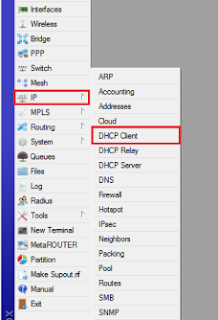
19. Dimenu DHCP Client, klik tanda +, lalu pilih Interface ether1 – Internet. Centang menu Use Peer DNS dan Use Peer NTP agar automatis dapat IP Internetnya.
20. Jika berhasil menambahkan, maka akan muncul IP Address Internet secara automatis seperti gambar berikut.
21. Jika sudah selesai configurasi maka waktunya untuk mencoba login. Masukkan user yang telah dibuat tdi. Jika muncul gambar seperti dibawah maka anda berhasil login.
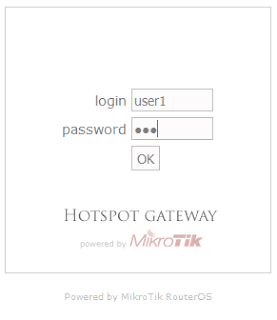
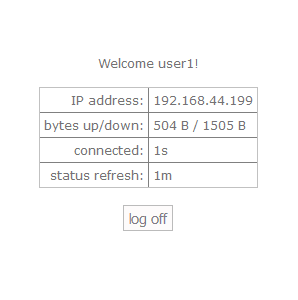
22. Setelah itu coba buka google untuk mencoba internet sudah kokek atau belum.
berikut adalah cara setting Mikrotik HAP series RB951Ui-2nD sebagai hotspot semoga artikel ini bisa membantu anda








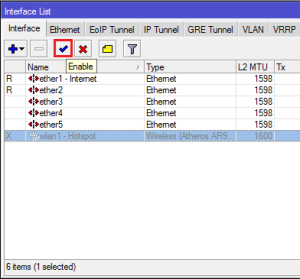


















0 Komentar
Penulisan markup di komentar